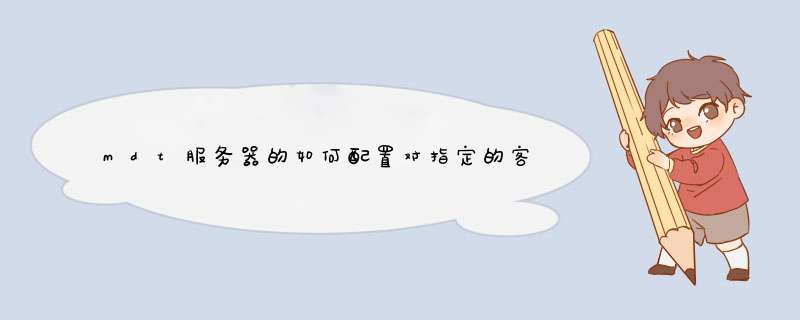
PXE 启动过程摘要
客户端由 DHCP 选项 066 和 067 定向,从 TFTP 服务器下载 boot\PXEboot.n12。
PXEboot.n12 立即开始网络启动。
客户端从 TFTP 服务器下载 boot\bootmgr.exe 和 boot\BCD 文件。 注意:BCD 存储必须驻留在 TFTP 服务器上的 \boot 目录中,并且必须命名为 BCD。
Bootmgr.exe 读取 BCD 操作系统条目和下载 boot\boot.sdi 和 WindowsPE 图像 (boot\boot.wim)。 也可以下载的可选文件包括 true type 字体 (boot\Fonts\wgl4_boot.ttf) 和休眠状态文件 (\hiberfil.sys)(如果这些文件存在)。
Bootmgr.exe 通过调用 winload.exe WindowsPE 映像启动 WindowsPE。
加载 Windows PE、打开命令提示符并运行 wpeinit.exe 以初始化 Windows PE。
Windows PE 客户端使用 Windows PE 命令提示符提供对诸如 imagex、diskpart 和 bcdboot 等工具的访问权限。 通过将这些工具与 Windows10 映像文件结合使用,可正确格式化目标计算机,加载完整的 Windows10 操作系统。
在准备服务端环境后,接着我们就可以来到客户端进行后续的操作,首先我们简单通过拓扑来了解一下第一章中我们提到的环境拓扑:
MDT****环境安装:
1、MDT服务端加域:
1.1、指定DNS服务器:
1.2、计算机右键属性,选择“更改设置”:
1.3系统属性界面选择”更改”:
1.4、填写要加入的“bjdcxr.com”域,单击“确定”:
1.5、在弹出选项框输入AD域账户名和密码并确定:
1.6、提示加入bjdcxr.com域成功并按提示重启:
1.7、MDT服务端加域成功:
2****、添加 .NET Framework 3.5.1 ****功能:
2.1、可通过添加角色和功能方式安装或直接DOS命令安装:
这里默认直接下一步:
勾选“.NET Framework 3.5功能”;Server 2012默认已安装.NET Framework 4.5.1,本环节不需要额外安装:
Server 2012这里需要指定备用源路径:
2.2、或者也可以通过命令行安装,本地需挂载系统镜像:
DISM /Online /Enable-Feature /FeatureName:NetFx3 /All /LimitAccess /Source:h:\sources\sxs
3****、安装 Windows ****部署服务:
3.1、服务器管理器界面选择“添加角色和功能”:
3.2、选择“windows 部署服务”角色:
3.3、这里直接下一步:
3.4、WDS描述,直接“下一步”:
3.5、部署服务相关角色服务选择:
3.6、可按需求选择是否自动重启:
3.7、添加完成并“关闭”:
到这里WDS部署服务安装完成。
4****、安装 MDT 2013****:
4.1、双击MicrosoftDeployment Toolkit2013_x64安装包:
4.2、选择“Next”:
4.3、勾选“I accept the terms in the license agreement ”,单击“Next”继续:
4.4、接受默认并单击“Next”继续安装:
4.5、暂时不加入,直接选择“Next”:
4.6、选择“Install”开始安装:
4.7、安装完成,即单击“Finish”完成安装:
MDT 2013控制台安装完成,接下来我们需要安装的是ADK 8.1.
5****、安装 ADK 8.1 ****:
5.1、选择ADK8.1安装包中adksetup:
5.2、选择软件包安装位置,这里选择默认安装位置:
5.3、不加入客户体验改善计划,选“否”:
5.4、接受许可协议:
5.5、选择安装的功能,可根据实际需求选择所要安装的功能:
5.6、等待安装完成:
5.7、安装完成,暂时不启动开始指南,ADK 8.1安装完成。
服务器端:AD、DNS、DHCP
客户端:MDT、WDS、ADK 8.1
服务端与客户端所需的环境准备条件到此完成,后续文章将更加深入的去介绍MDT+WDS如何使用,如何通过MDT 2013去批量部署win 7、win 8、Server等操作系统,如何在控制台调优,日常分发过程中相关注意事项及报错处理方式方法。更多精彩,期待大家的关注。
在设置准备好MDT环境后,我们需要对MDT、WDS等进行首次使用的简单设置,以方便后续OS、驱动等的导入及分发部署。具体以文章所示内容为参照,同时需要提醒大家的是在配置windows部署服务的时候,会有一个全新的模式即独立服务器模式,希望大家多多研究。
注解:**Windows部署服务 **(WDS) 是一种可用于远程部署Windows 操作系统的服务器角色。可以使用 Windows 部署服务利用基于网络的安装来安装新计算机。这表示你无须直接通过 CD、USB 驱动器或 DVD 安装每个操作系统。要使用 Windows 部署服务,您应该对一些常用的桌面部署技术和网络组件有实际的了解,如动态主机配置协议 (DHCP)、域名系统 (DNS) 和 Active Directory 域服务 (AD DS)。它还有助于了解基于预启动执行环境(也称为预执行环境)。
MDT****功能配置:
一、windows ****部署服务配置
1.1、打开windows部署服务控制台:
1.2、右键MDT服务器,选择配置服务器:
独立服务器模式 :独立服务器模式消除了对Active Directory 的依赖。
工作原理 的不同:
从 Windows Server 2012 开始,Windows 部署服务可以在独立服务器模式下安装。该操作会消除对 Active Directory 的依赖。你仍需要使用 DHCP、DNS 和充足权限才能安装和配置 Windows 部署服务。这种情况下,使用本地存储可保留预安排设备的相关信息。
1.5、选择远程安装文件夹位置:
原文: http://home.51cto.com/bbs/get-user-threads?uid=6370734&page=6&per-page=8
微软的WDS是Windows 部署服务(Windows Deployment Services),适用与大中型网络中的计算机操作系统部署。可以使用 Windows 部署服务来管理映像以及无人参与安装脚本,并提供人工参与安装和无人参与安装的选项。
微软的MDT是微软的部署工具(Microsoft Deployment Toolkit),通过它可以自动完成桌面和服务器部署的推荐操作进程。要结合WDS一起使用,还要安装ADK。
扩展资料:
WDS服务配合DHCP服务和Windows活动目录域服务,可以对支持PXE启动的客户端从远程安装和部署操作系统。
MDT可以从任何地方通过网络访问部署状况,跨区域复制文件或是进行系统设置。为组织管理驱动、操作系统、应用、软件包和任务进程提供了改进的用户界面。能够使用Windows PowerShell命令行界面的自动化UI功能。
欢迎分享,转载请注明来源:夏雨云

 微信扫一扫
微信扫一扫
 支付宝扫一扫
支付宝扫一扫
评论列表(0条)